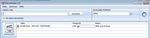Anleitung zum Einbinden von Youtube Videos in BioEra
←
→
Transkription von Seiteninhalten
Wenn Ihr Browser die Seite nicht korrekt rendert, bitte, lesen Sie den Inhalt der Seite unten
Anleitung zum Einbinden von Youtube™ Videos in BioEra Das Videoportal Youtube™ bietet Ihnen eine schier unendliche Anzahl an Videos, welche Sie als Feedbackanimationen in BioEra verwenden können. Die maximale Länge von Videos beträgt bei Youtube™ 10 Minuten, eine gut geeignete Länge. Längere Serien und Filme finden sich dort dann bereits in mehreren Teilen. Schauen Sie sich einmal um, gehen Sie mit einem PC und Internet-Explorer oder einem anderen Webbrower auf www.youtube.de Oben auf der Seite finden Sie ein Sucheingabefeld. Hier können Sie nach beliebigen Begriffen suchen, z.B: "Entspannung", "Disney", "Cartoon", "Reportage", usw. Suchen wir einmal nach "Donald Duck", dies führt zu einer Masse von Filmen. Klicken wir aus der Liste der Suchergebnisse auf einen Film der uns gefällt:
Dieser Film hat nun eine URL, die wir oben im Browser sehen! Diese lautet in diesem Beispiel: http://www.youtube.com/watch?v=FoqXzmEYcyU&feature=related Diese URL ist immer die Grundlage für das Konvertieren eines Videos in eine Videodatei auf Ihrer Festplatte. Um nun ein solches Video abzuspeichern und später in BioEra einzubinden brauchen wir ein kleines kostenloses Programm mit dem Namen VDownloader (www.vdownloader.es) Zum Zeitpunkt der Erstellung dieser Anleitung finden Sie dieses Programm unter diesem Link: http://vdownloader.es/download.php Sollte dieser Link nicht mehr funktionieren können Sie alternativ bei Google danach suchen.
Laden Sie sich dieses Programm runter und Sie erhalten eine Datei Vdownloader.zip auf Ihrer Festplatte. Diese müssen Sie noch entpacken und die darin enthaltete EXE Datei ausführen. Damit installieren Sie dieses Programm. Nach der Installation starten Sie es und es erscheint folgende Oberfläche: Wählen Sie nun als estes unter "Ausgabe-Format" den Eintrag "MPEG" aus. Nun wechseln Sie wieder in Ihre Webbrowser und klicken mit der rechten Maustaste in das Feld mit der URL (markieren Sie den Eintrag vorher, falls dies nicht automatisch geschieht): Wählen Sie dann "Kopieren" aus, um diese URL in Windows Zwischenablage zu kopieren.
Wechseln Sie nun wieder zu dem Programm Vdoanloder: In der neusten Version dieses Programms erkennt es automatisch, dass sich ein Youtube™ Link in der Zwischenablage befindet und fügt diesen oben im Eingabefeld "Video-URL" ein. Sollte dies bei Ihnen nicht der Fall sein, klicken Sie mit der rechten Maustaste in dieses Feld und wählen Sie "Einfügen" aus. Nun öffnet sich ein Fenster "Speichern unter" und fragt Sie, wo Sie das Video speichern möchten und unter welchem Namen. Jetzt können Sie dieses Video direkt im Ordner "media" bzw. "media\reduktions-training" Ihrer BioEra Installation abspeichern. Wenn Sie die Videos lieber erst einmal sammeln möchten, speichern Sie diese auf einem USB Stick oder einer externen Festplatte. Vergeben Sie noch einen aussagekräftigen Dateinamen und klicken Sie dann auf "Speichern".
Das Video wird nun runtergeladen und konvertiert in eine MPEG Datei, welche in jedem Fall in BioEra abgespielt werden kann. Während dieses Video runtergeladen wird, können Sie bei Youtube™ nach weiteren Videos suchen und wie eben beschrieben die URLs von gewünschten Videos in das Feld "Video-URL" in Vdownloader kopieren. Die Videos werden dann nach und nach runtergeladen und konvertiert. Nach einer gewissen Zeit ist das Video fertig runtergeladen und konvertiert: Wenn es sich nun bereits im Ordner "Media" von BioEra befindet kann es wie alle anderen Videos auch aus den entsprechenden Bildschirmen z.B: Reduktions-Training oder Individualbildschirm ausgewählt werden.
Sie brauchen für Videos im MPEG Format keinerlei zusätzliche Video Codecs installieren, diese Videos lassen sich grundsätzlich in BioEra abspielen. Mit diesen einfachen Schritten können Sie ihre Feedbackanimationen beliebig erweitern, auch um Videos die gut für Erwachsene geeinet sind, gerade Reportagen empfehlen sich hier. Denken Sie jedoch daran das Neurofeedback kein Entertainment ist und ein interessantes Video nicht das wesentliche ist worauf es ankommt. Sehen Sie die Videos als Erleichterung für den Einstieg und setzen Sie für fortgeschrittene eher simple Videos wie "Glass.mpeg" oder "Sterne.mpg" ein, da hier das Feedback im Gegensatz zu Cartoons auch einheitlicher und eindeutiger ist. Hinweis: Die Videos bei Youtube™ sind oftmals urheberrechtlich geschützt. Das die Urheber die Existens ihrer Videos bei Youtube™ tolerieren liegt an dem Bekanntheitspotential von Youtube™ und der damit einhergehenden Verbreitung die durchaus von den Urhebern gewünscht wird. Zudem ist die Qualität der Videos z.B. gegenüber den Originalen die man eventuell auf einer DVD erwerben kann deutlich vermindert. Das Runterladen von Videos liegt in einer rechtlichen Grauzone. Solange es keiner kommerziellen Absicht unterliegt wird es i.d.R. toleriert. Diese Anleitung soll nicht zum Raubkopieren auffordern und hat keinen kommerziellen Hintergrund. Sie stellt lediglich Wissen zusammen, welches jede Person auch im Internet frei zugänglich erlangen kann.
Sie können auch lesen